
Савремени свет је испуњен музичким композицијама широког спектра жанрова. Догађа се да сте чули своје омиљено извршење или имате датотеку на рачунару, али не знате аутора или име композиције. Захваљујући мрежним услугама за дефинисање музике, коначно можете пронаћи оно што сте тако давно тражили.
Интернет услуге није тешко препознати извршење било ког аутора ако је то популаран. Ако је композиција непопуларна, можда ћете имати потешкоћа у потрази за информацијама. Ипак, постоји неколико уобичајених и доказаних начина да откријете ко је аутор ваше омиљене нумере.
Препознавање музике на мрежи
Да бисте применили већину описаних метода описаних у наставку, требаће вам микрофон, а у неким случајевима ће морати да открије таленат певања. Једна од прегледаних мрежних услуга упоређује осцилације узете са вашег микрофона, уз популарне песме и даје вам информације о томе.МЕТОДА 1: МИДОМИ
Ова услуга је најпопуларнија међу представницима његовог сегмента. Да бисте покренули потрагу за жељеном песмом, требало би да га ставите у микрофон, након чега га Миномија препозна звуком. Истовремено, не мора нужно бити професионални певач. Услуга користи Адобе Фласх плаиер и захтева приступ. Ако из неког разлога немате играча или онемогућено, услуга ће вас обавестити о потреби да га повежете.
Идите на услугу Мидоми
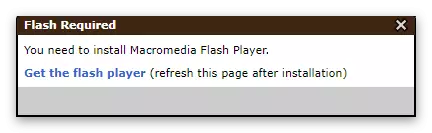
- Ако успешно активирате додатак Фласх Плаиер-а, појавиће се дугме "Клик и певај или Хум". Након што кликнете на ово дугме, морате да гурнете песму која траже. Ако немате певање певања, можете приказати мелодију жељеног састава у микрофон.
- Након што кликнете на дугме "Клик и певајте или Хум", услуга може затражити дозволу за употребу микрофона или камере. Кликните на "Дозволи" да почнете снимати ваш глас.
- Снимање ће почети. Покушајте да издржите фрагмент од 10 до 30 секунди на Мидомиовој препоруци за правилно тражење композиције. Чим завршите певање, кликните на "Цлицк да се зауставите".
- Ако се ништа не може наћи, Мидоми ће приказати прозор следећег типа:
- У случају када нисте могли да објесите жељену мелодију, процес можете поновити кликом на ново појављиво дугме "Кликните и певајте или Хум".
- Када ова метода не дате жељени резултат, музику можете пронаћи речи у текстуалном облику. Да бисте то учинили, постоји посебан графикон у којем желите да унесете текст тражене песме. Изаберите категорију на којој ћете претраживати и уписати текст композиције.
- Исправно уведени фрагмент песме ће дати позитиван резултат и услуга ће приказати листу наводних композиција. Да бисте видели целу листу пронађених аудио записа, кликните на дугме "СЕЕ АЛ".
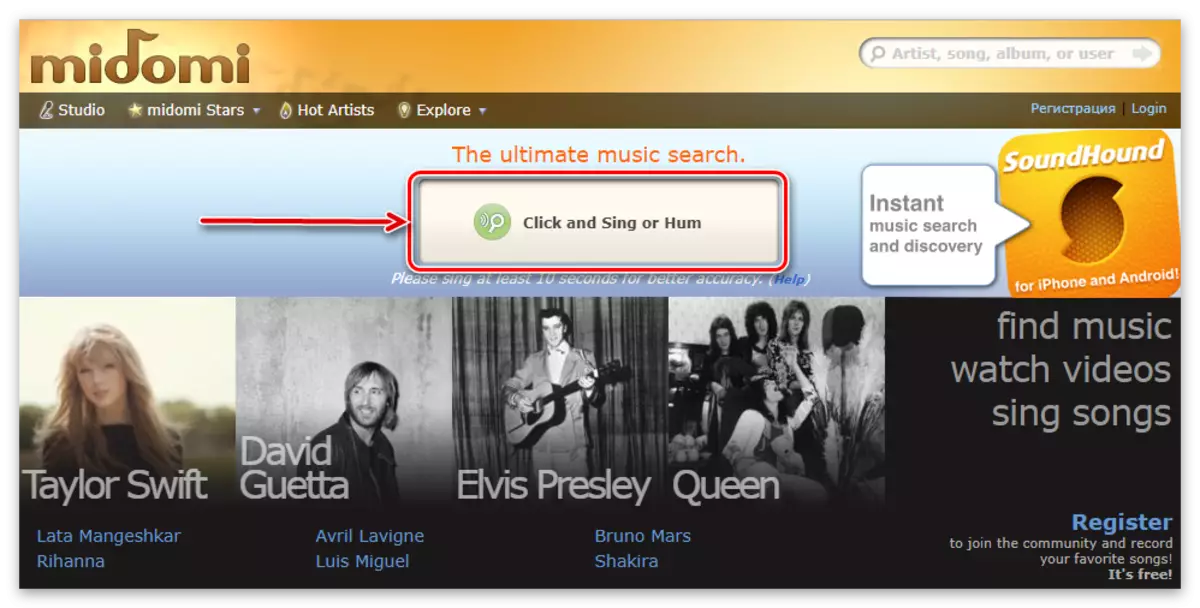
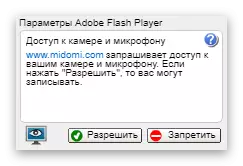
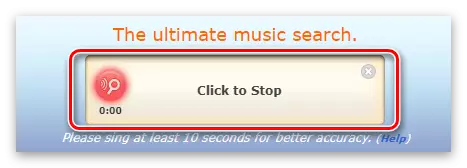
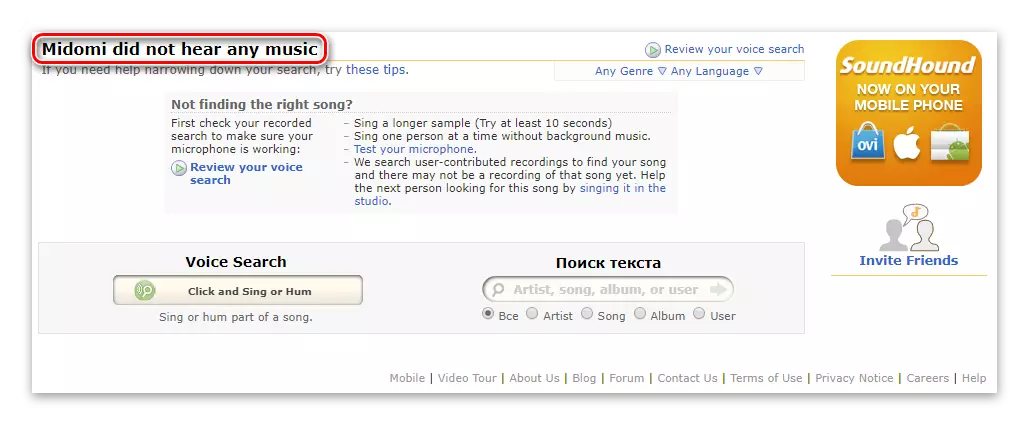
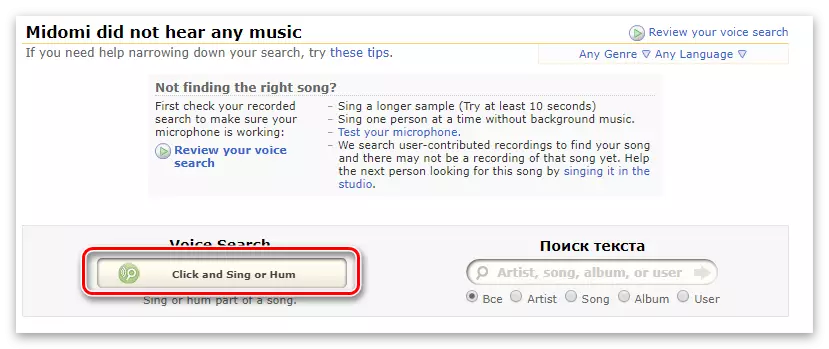
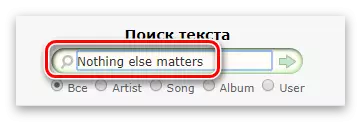
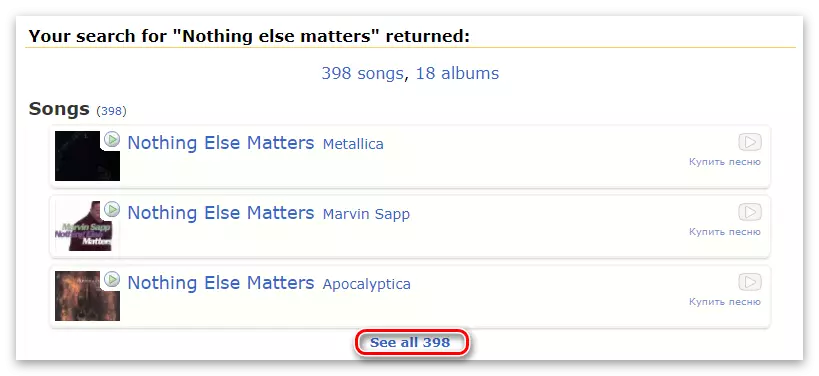
2. метод: АудиоТаг
Ова метода је мање захтевна, а таленти певања нису неопходни да се на њега пријаве. Све што ће требати је преузети снимак аудио записа на сајт. Ова метода је корисна у случају када је име ваше аудио датотеке погрешно написано и желите да знате аутора. Иако Аудио Енглески дуго ради у бета режиму, то је ефикасан и популаран међу корисницима мреже.
Иди на услугу АудиоТаг
- Кликните на "Селецт Филе" на главној страници сајта.
- Изаберите аудио снимак, аутор који желите да знате и кликнете на "Отвори" на дну прозора.
- Изабрани састав преузимамо на веб локацију притиском на дугме "Отпреми".
- Да бисте довршили преузимање, морате да потврдите да нисте робот. Дајте одговор на питање и кликните на "Даље".
- Највероватније информације о композицији добијамо и мањих је вероватноћа.
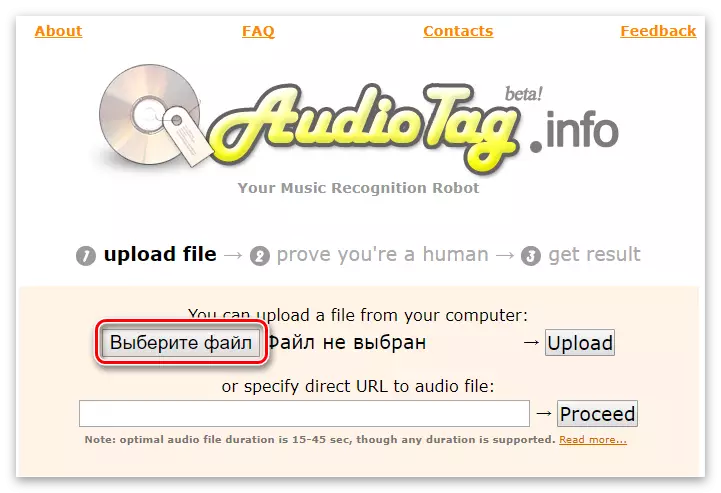
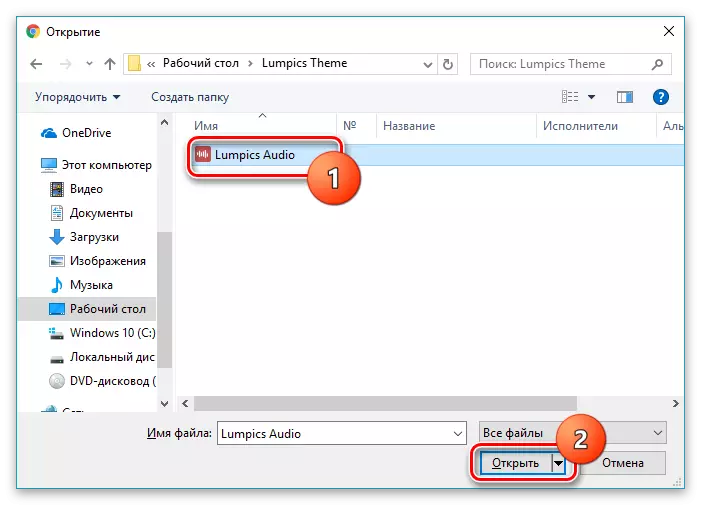
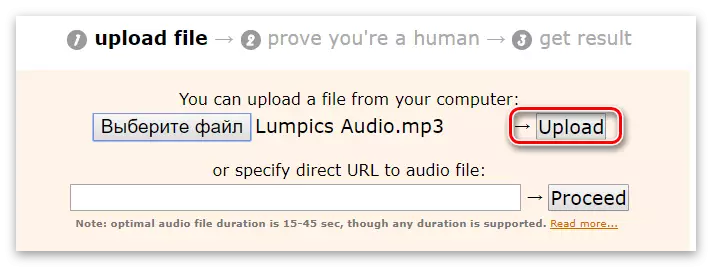
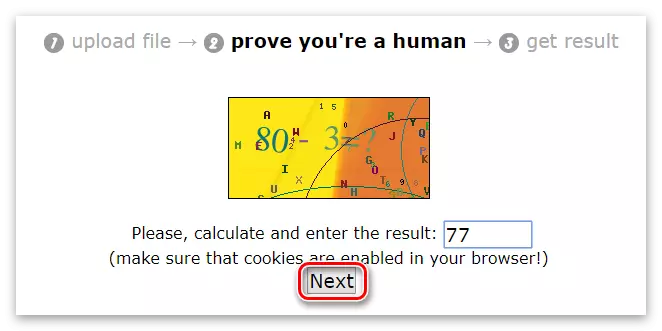

Метода 3: Мусипедија
Сајт је прилично оригиналан у приступу потрази за аудио снимцима. Постоје две главне опције којима можете пронаћи жељени састав: Слушање услуге путем микрофона или помоћу уграђеног фласх клавира на којем корисник може да пребаци мелодију. Постоје и друге опције, али нису толико популарне и не раде увек правилно.
Иди на услугу Мусипедиа
- Идемо на главну страницу сајта и кликните на "Мусиц Сеарцх" у горњем менију.
- Под притиском на дугме, појављују се све могуће опције за проналажење музике по пролазу. Изаберите "са Фласх клавиром" да бисте мотиви пребацили из жељене песме или композиције. Када користите ову методу, потребан вам је ажурирани Адобе Фласх плаиер.
- Певање композиције Потребне вам је на виртуалном клавиру помоћу рачунара и покрените претрагу притиском на дугме "Тражи".
- Листа са композицијама у којима је, највероватније, постоји фрагмент који сте играли. Поред информација о аудио снимци, услуга придаје видео са ИоуТубе-а.
- Ако ваши таленти на игри на клавиру нису донели резултат, сајт такође има могућност препознавања аудио снимања помоћу микрофона. Функција делује на исти начин као и Схамин - Укључите микрофон, ставите уређај на њега, што репродукује композицију и причекајте резултате. Притисните тастер "са горњим менијем" са микрофоном ".
- Започињемо запис притиском на дугме "Сними" који се појављује и укључи звук снимања на било ком уређају, доносећи је на микрофон.
- Чим микрофон бележи правилно снимање звука и сајт га препознаје, листа могућих композиција ће се појавити на дну.
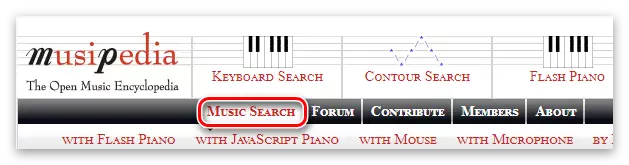
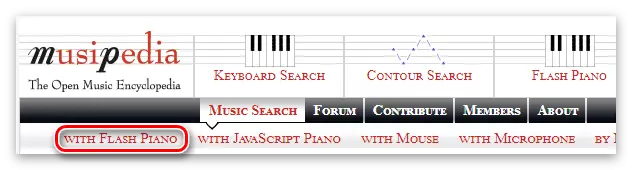
Лекција: Како ажурирати Адобе Фласх плаиер
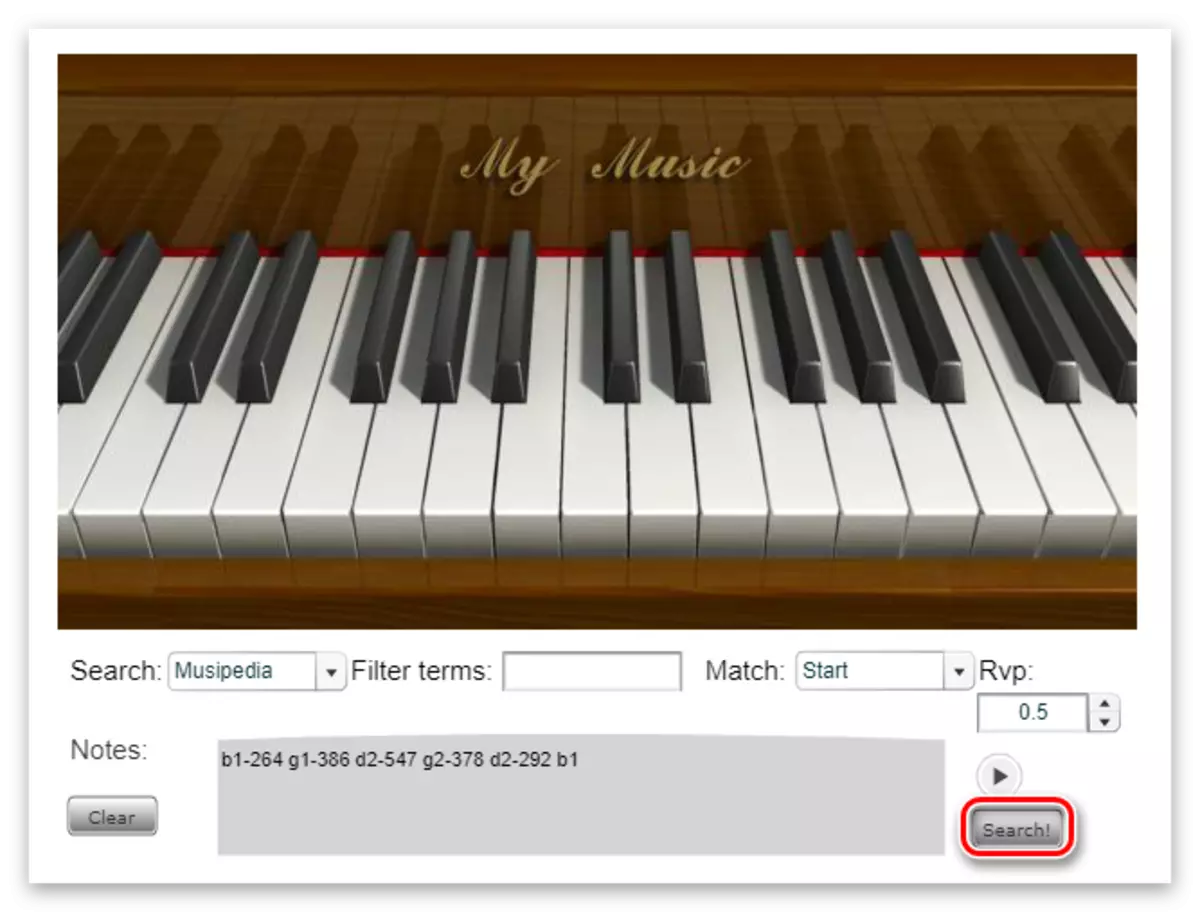

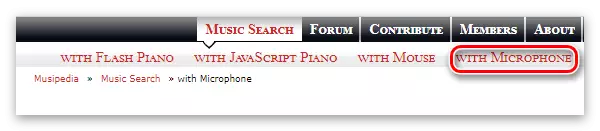
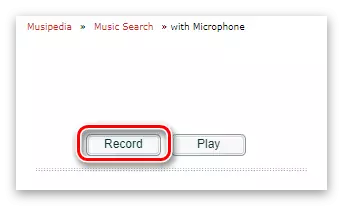
Као што видите, постоји неколико доказаних начина за препознавање композиције који вам је потребан без инсталирања софтвера. Ове услуге могу погрешно радити са непознатим композицијама, али корисници доносе своје доприносе да би се уклонили овај проблем. Већина веб локација, основа препознавања аудио снимка допуњује се захваљујући активним радњама корисника. Уз помоћ представљених услуга, не можете да пронађете само жељени састав, већ и да покажете свој таленат у певању или утакмици на виртуелном инструменту, што се не може већ радује.
